새로운 3.0 필터를 사용한 복고풍 애니메이션 스크린샷
안녕하세요! 제 이름은 Liz Staley이고 오랫동안 Clip Studio Paint를 사용하고 있습니다. (저는 이 프로그램을 MANGA STUDIO 4로 알려졌을 때부터 사용하기 시작했습니다!) 저는 MANGA STUDIO 5 프로그램과 CLIP STUDIO PAINT의 베타 테스터였으며 프로그램에 관한 세 권의 책과 여러 개의 비디오 강좌를 집필했습니다. 사실 여러분 중에는 그 책에서 내 이름을 아는 사람이 많을 것입니다. 나는 Graphixly.com과 CSP Tips에 매주 게시물을 작성하고 있으므로 매주 방문하여 더 많은 Clip Studio 팁과 요령을 배우십시오!
\
80년대와 90년대 애니메이션을 보며 자란 사람으로서 때로는 오래된 쇼의 모습에 너무나 매력적인 부분이 있을 때가 있습니다. 드로잉 스타일부터 필름 그레인, VHS 및 CRT TV의 약간 벗어난 색상에 이르기까지 독특한 복고풍 애니메이션의 모습이 있습니다. 그래서 CLIP STUDIO PAINT 3.0에 색수차와 복고풍 필름 필터가 포함되어 있는 것을 보고 방과 후 보았던 90년대 애니메이션에서 영감을 받은 작품을 만들고 싶다는 생각이 들었습니다!
이 기사에서는 다음 주제를 다룰 것입니다.
이미지 준비
색수차 필터
레트로 필름 필터
\
그림을 그려보자!
이미지 준비
이 예에서는 Sailor Moon 및 Cardcaptor Sakura와 같은 90년대 마법 소녀 애니메이션에서 영감을 받은 작업을 하기로 결정했습니다. 스크린샷처럼 보이도록 하려면 당시 TV와 일치하도록 캔버스에 4:3 비율을 사용해야 한다는 것을 알고 있었기 때문에 높은 이미지를 만들 수 있도록 300dpi에서 4000x3000 픽셀 캔버스를 만들었습니다. 품질.
특정 시대의 스타일을 모방하려면 그 시대의 쇼에서 많은 참고 자료를 살펴봐야 한다고 생각합니다. 참고 자료를 자세히 살펴보면 당시 애니메이션의 선이 매우 가늘고 상당히 균일한 선이 있다는 것을 금방 깨달았습니다. 이는 일반적인 잉크 스타일과 상당히 다르기 때문에 잉크를 칠할 때 염두에 두고 좋아하는 잉크를 사용하지 않아야 했습니다. 펜. 또한 80~90년대 스크린샷에서는 순전히 검정색이나 순백색을 거의 찾을 수 없기 때문에 짙은 갈색으로 칠했습니다. 이번에는 그림에도 그라디언트를 사용하지 않았습니다. 실제 셀에 페인트로 칠해졌기 때문에 셀 음영 스타일로 채색했습니다.
탐색할 필터 적용을 시작하기 전에 원본 이미지를 변경하지 않고도 해당 레이어를 변경할 수 있도록 이미지 레이어를 하나의 새 레이어로 결합하고 싶습니다. 이렇게 하려면 결합하려는 모든 레이어가 표시되는지 확인한 다음 레이어 - 새 레이어에 표시되는 병합으로 이동합니다.
이제 이미지에 보이는 모든 레이어가 결합된 새 레이어가 생겼습니다. 원본을 그대로 유지하면서 이 레이어를 편집할 수 있습니다.
이 기사의 최종 결과를 살펴본 후 최종 내보내기 해상도에서 필터가 더 눈에 띄도록 더 작은 해상도로 이미지의 다른 버전을 만들었을 것입니다. 정말 레트로한 애니메이션 룩을 완성하고 싶으신 분에게 추천해 드립니다! 1024x768과 같은 이미지 크기는 최종 필터를 실행하기 전에 축소하기에 좋은 이미지 크기입니다.
준비가 끝났으니 계속 진행해 보세요!
색수차 필터
우리가 살펴볼 첫 번째 필터는 색수차입니다. 매우 기본적인 용어로 말하면, 색수차는 렌즈가 모든 색상을 동일한 지점에 초점을 맞추지 못할 때 발생합니다. 이로 인해 서로 다른 색상의 빛이 약간 다른 지점에 초점을 맞추고 색상 "프린지" 효과를 생성합니다. 이런 일은 오래된 TV나 품질이 낮은 VHS 테이프에서 자주 발생합니다!
CSP에서 색수차를 위조하는 것은 꽤 복잡한 프로세스였지만 이제는 작업을 더 쉽게 만들어주는 편리한 필터가 있습니다! 이 필터는 필름 노이즈를 추가하지 않으므로 이미지에 그레인을 추가하지 않고 수차 모양을 만드는 데 사용할 수 있습니다(글리치 효과를 만들고 싶은 경우 유용합니다!)
필터 - 효과 - 색수차를 클릭하세요.
색수차 옵션 창에는 기본 옵션이 이미 채워져 있는 상태로 나타납니다. 기본적으로 모드는 "방사형(중심점 사용)"으로 설정되어 있습니다. 이렇게 하면 이미지의 중심점이 컬러 프린지의 중심으로 사용됩니다. 아래 스크린샷에서 빨간색 선이 캐릭터의 양쪽 팔 오른쪽에 있지만 머리띠 상단에 있는 것을 확인하세요.
대신 모드를 측면으로 변경해 보겠습니다. 이제 CSP는 각도 슬라이더에 설정된 값을 수차 효과의 각도로 사용합니다. 아래 스크린샷에서는 컬러 프린지가 90도 각도로 직선으로 가로지르는 것을 볼 수 있습니다.
강도를 높이면 빨간색, 파란색, 노란색이 원본 이미지와 서로 간의 거리가 변경됩니다.
강도 값을 낮추면 효과가 매우 미묘해집니다.
앞에서 언급한 것처럼 각도 값을 변경하면 컬러 프린지 효과의 각도가 조정됩니다. 아래 스크린샷에서 빨간색은 선 오른쪽에 있습니다.
다음 스크린샷에서는 각도가 변경되었기 때문에 빨간색이 왼쪽에 있습니다.
더 작은 크기에서 효과가 어떻게 보이는지 확인하려면 축소하는 것을 잊지 마세요. 특정 종류의 룩을 추구하지 않는 한, 일반적으로 무언가를 복고풍으로 보이게 만드는 데 필요한 것은 미묘한 양의 수차입니다.
레트로 필름 필터
이제 색수차 필터에 대해 이야기했으니 레트로 필름 필터에 대해 살펴보겠습니다. 이 필터를 사용하면 색수차뿐만 아니라 필름 그레인도 추가할 수 있으므로 이 필터와 색수차를 모두 사용할 필요는 없습니다.
복고풍 필름 필터에는 옛날 느낌의 세피아 톤 이미지를 만드는 아름다운 빈티지 사전 설정을 포함하여 여러 가지 사전 설정이 있습니다.
설정을 직접 가지고 놀고 싶기 때문에 지속성을 없음으로 변경한 다음 효과를 "빛 누출(경사)"로 변경하여 색수차와 필름 카메라 노이즈를 동시에 추가할 수 있습니다.
이 모드와 이전 필터에서 강도를 낮추면 빛의 줄무늬가 원점 선에 더 가까워지고 효과가 훨씬 더 미묘해집니다.
강도 슬라이더를 높이면 "빛샘" 색상이 훨씬 더 멀리 떨어져 있고 더 뚜렷해집니다.
노이즈는 오래된 필름 카메라에서 발생하는 약간의 색상 차이로, 약간의 노이즈를 추가하면 레트로 효과가 더욱 확실해집니다. 노이즈 강도 슬라이더를 위로 올리면 이미지를 거의 인식할 수 없게 됩니다.
그러나 노이즈 강도 값을 너무 낮게 설정하면 노이즈가 거의 제거됩니다.
특히 300dpi 이상의 캔버스에서 작업하는 경우 더 작은 해상도에서 결과를 확인하려면 축소하는 것을 잊지 마십시오.
필터 없이 이미지가 어떻게 보이는지 확인하려면 미리보기 상자를 선택 취소하여 원본 이미지를 볼 수 있습니다. 필요한 경우 필터 설정을 비교하고 조정하려면 확인란을 다시 선택하세요.
위의 스크린샷에서 사용한 값으로 이미지를 확대하면 결과가 꽤 좋아 보이는 것을 볼 수 있습니다!
그러나 동일한 이미지의 저해상도 파일로 다시 시도했고 동일한 필터를 사용하여 훨씬 더 보기 좋은 버전을 만들 수 있었습니다. 따라서 원하는 결과를 얻지 못했다면 이미지 크기를 조정해보세요!
결론
저는 이 두 가지 새로운 필터가 Clip Studio Paint에 추가된 훌륭한 추가 기능이며 다양한 상황에 적용하여 모든 종류의 모양을 얻을 수 있다고 생각합니다. 앞으로 더 많이 사용하게 되어 정말 기쁩니다!
CLIP Studio Paint에 대한 자세한 내용은 https://www.clipstudio.net/en 또는 https://graphixly.com을 참조하세요.
















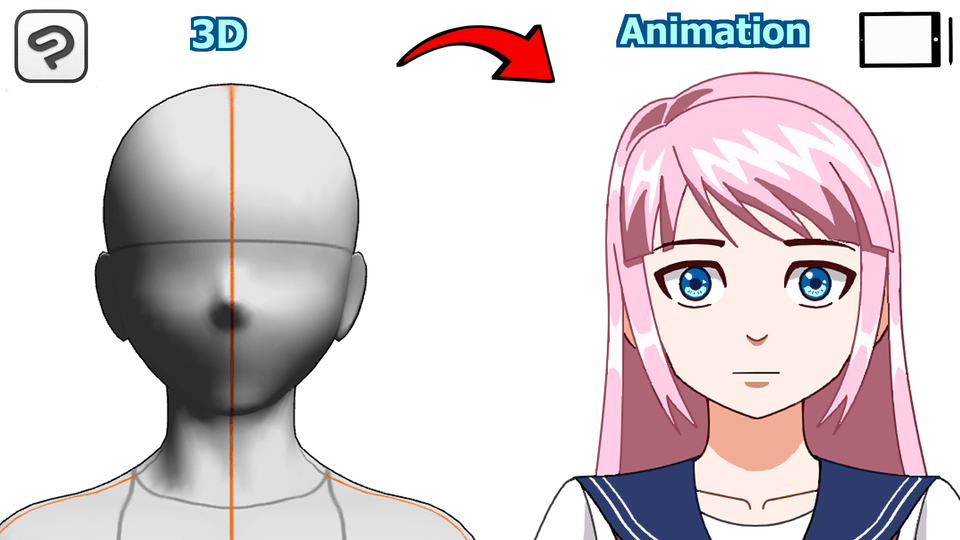
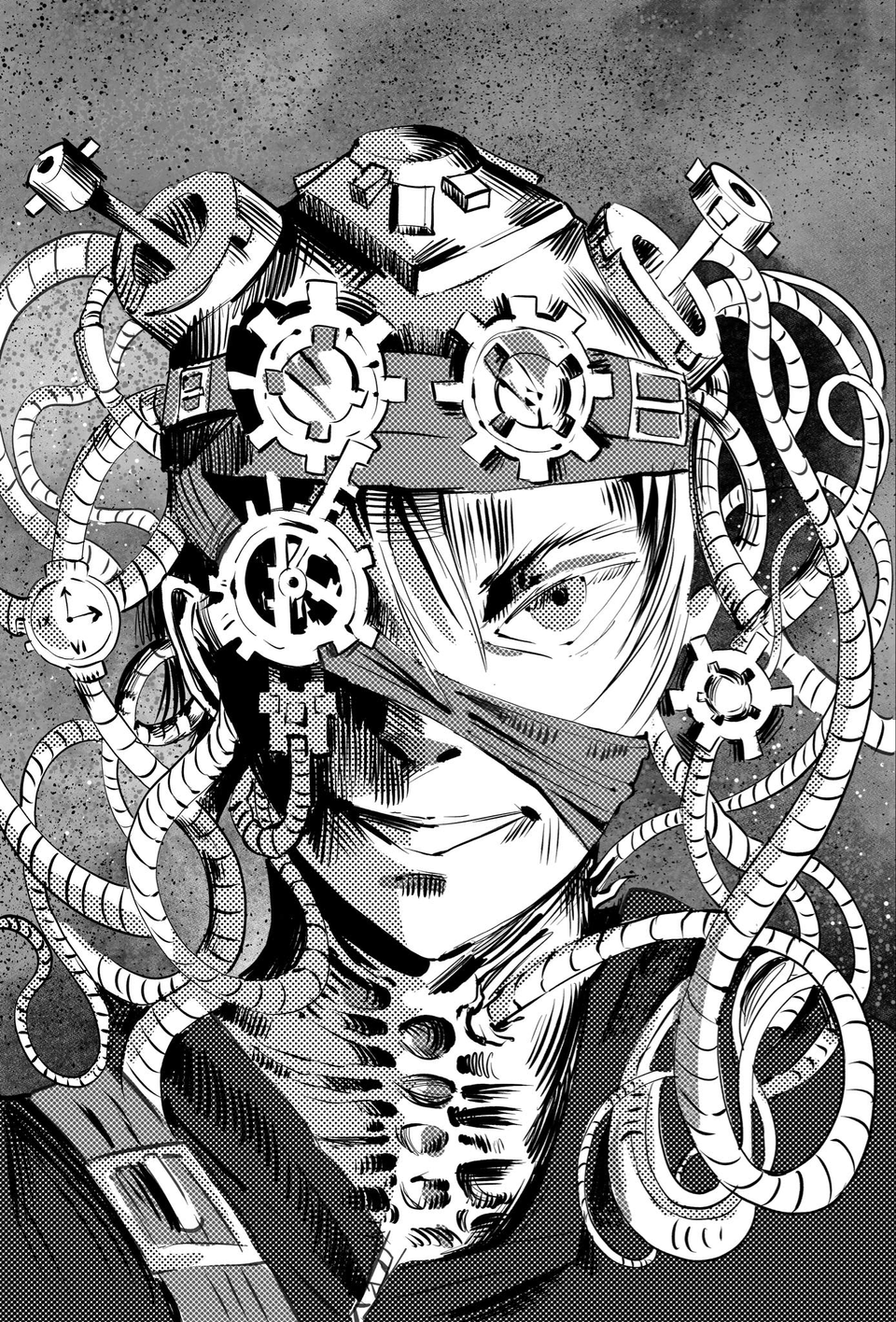






댓글